
3つの撮影モード対応。デスクトップ全体(全画面)/アクティブウィンドウ/選択の3種類のキャプチャが可能です。
静止画、動画をそれぞれのモードで撮影できます。
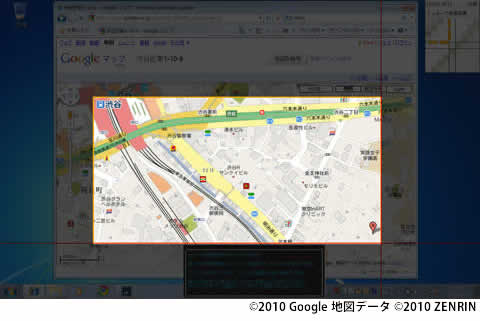
マウスで範囲を指定するだけ!PC画面を簡単に切り取れます。
撮影範囲の微調整ができるので、無駄な撮り直しはありません。
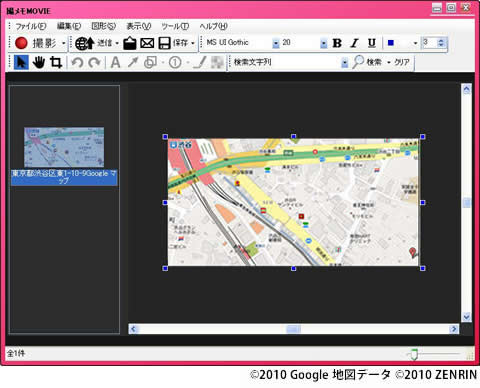
撮った画像は自動的に保存されるので、作業をしながらどんどん撮影可能です!

撮影した静止画や動画には、文字や図形で直接コメントを書き込めます。
モザイクで個人情報を隠すことも!
撮影した画像を「撮メモ」内で切り抜く事も可能です。
動画に文字や図形を書き込めるので、操作マニュアルを作成するときに便利です!
加工後もオリジナルの画像を変更することはありませんので、いつでも元に戻す事ができます。

撮影後は、文字や図形で直接コメントを書き込めます。
例えば、地図に訪問先の社名/担当者名/部署や、待ち合わせの時間などのメモを書き添えて、携帯にメールすれば、もう無駄に印刷する必要もなくなります。
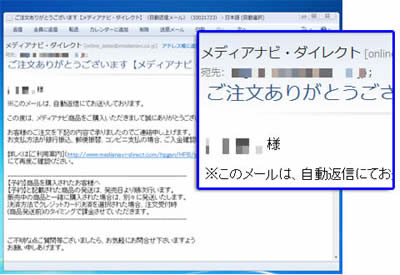
画面に表示された個人情報(ログイン名、メール、氏名など)をモザイクで隠す事も出来ます。
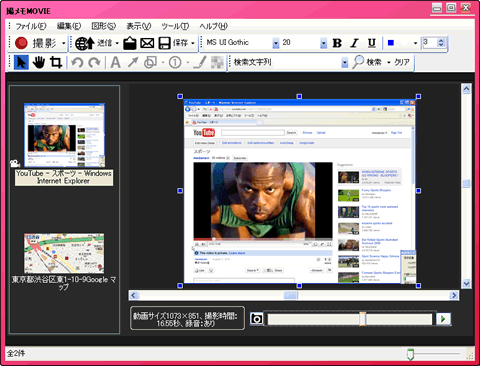
さらに撮影した画像を「撮メモ」内で切り抜く事も可能。加工後もオリジナルの静止画や動画を変更することはありませんので、いつでも元に戻す事ができます。
